- Čeprav je VLC dobro opremljen video predvajalnik, lahko pomanjkanje knjižnic ovira njegovo učinkovitost in celo povzroči sporočila o napakah.
- Preučili bomo eno takšno sporočilo o napaki in tudi korake za odpravljanje težav, ki jih morate storiti, da ga obidete.
- V našem članku imamo še več uporabnih člankov namensko zvezdišče Blu-Ray.
- Za več odličnih člankov, povezanih s strojno opremo, si oglejte naš Stran prenosnega računalnika in računalnika.

Ta programska oprema bo popravila pogoste napake računalnika, vas zaščitila pred izgubo datotek, zlonamerno programsko opremo, okvaro strojne opreme in optimizirala vaš računalnik za največjo zmogljivost. Zdaj odpravite težave z računalnikom in odstranite viruse v treh preprostih korakih:
- Prenesite orodje za popravilo računalnika Restoro ki je priložen patentiranim tehnologijam (patent na voljo tukaj).
- Kliknite Zaženite optično branje najti težave s sistemom Windows, ki bi lahko povzročale težave z računalnikom.
- Kliknite Popravi vse za odpravljanje težav, ki vplivajo na varnost in delovanje vašega računalnika
- Restoro je prenesel 0 bralci ta mesec.
VLC Media Player je eden najbolj priljubljenih predvajalnikov predstavnosti, ki je na voljo na platformi Windows, in je popolnoma sposoben predvajati več video formatov.
Kljub temu so nekateri uporabniki že večkrat poročali, da ta disk Blu-ray potrebuje knjižnico za dekodiranje AACS, vaš sistem pa je nima, napaka pri poskusu predvajajte Blu-ray disk z uporabo medijskega predvajalnika VLC.
Ta napaka se lahko pojavi v starejši in novejši različici sistema Windows, vključno s sistemom Windows 7, 8 in 10. Napako lahko sprožite, če je vaš disk Blu-ray zaščiten z AAC-ji in tehnologijami BD + ali če na disku manjka datoteka KeyDB.cfg.
Če vas tudi ta napaka muči, je tukaj nekaj nasvetov za odpravljanje težav, ki vam bodo pomagali odpraviti težavo ta Blu-ray disk, ki potrebuje knjižnico za dekodiranje AACS napaka v sistemu Windows.
Kako popravim napako VLC pri dekodiranju AACS diska Blu-ray?
1. Datoteke knjižnic dodajte v AACS
Opomba: Naslednji koraki zahtevajo, da datoteko prenesete s tuje strani. Čeprav ga vaš brskalnik lahko prikaže kot nevarnega. Datoteke smo pregledali in ugotovili, da so varne za uporabo.
Vendar pa bo zaradi nepodpisane narave datoteke brskalnik in nato računalnik označil URL in datoteko. Datoteko prenesite na lastno odgovornost.
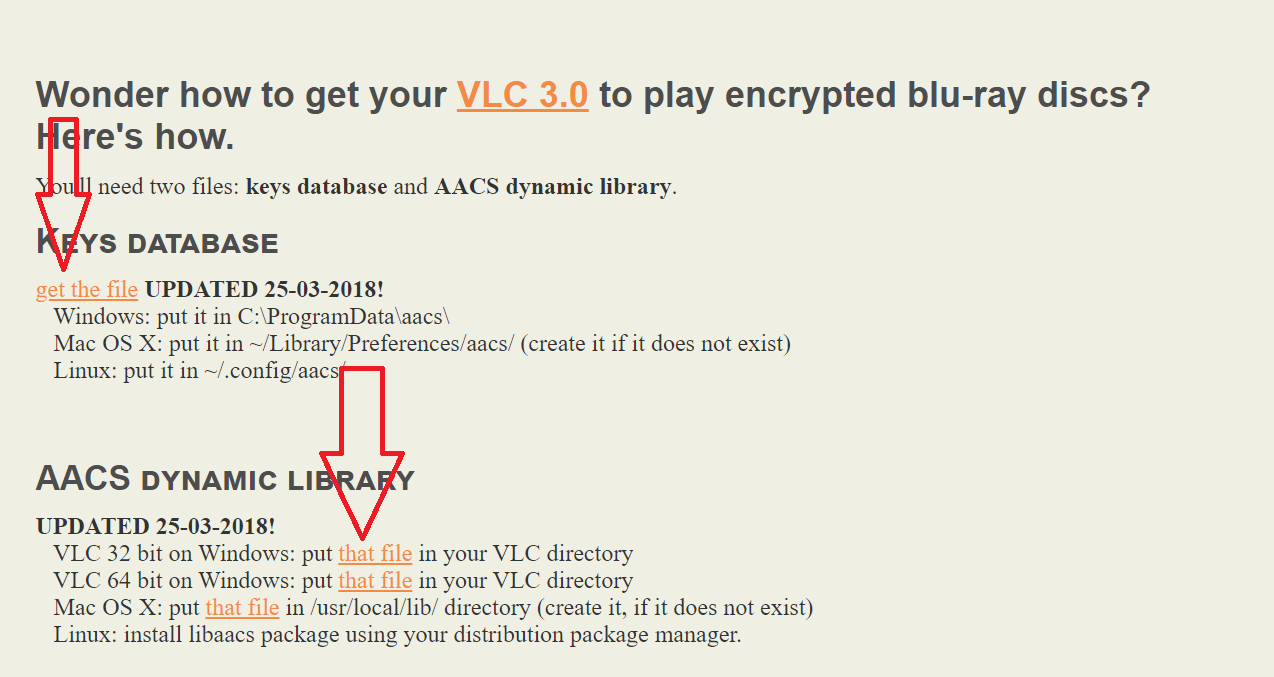
- Obiščite to povezavo .
- V naslovno vrstico vnesite URL in pritisnite Enter.
- Morda boste videli opozorilo, da spletno mesto nima potrdila SSL.
- Kliknite na povezava za nadaljevanje če želite nadaljevati.
- Spodaj Baza podatkov ključev, kliknite na pojdi datoteko povezava.
- Preneslo bo KeyDB.cfg mapa.
- Nato pod Dinamična knjižnica AACS, kliknite to datoteko hiperpovezava, povezana z različico VLC Media Player.
- Ko ga prenesete, ga kopirajte KEYDB.cfg mapa.
- Pritisnite WindowsTipka + R odpreti Teči.
- Tip %Podatki aplikacije% in kliknite V REDU.
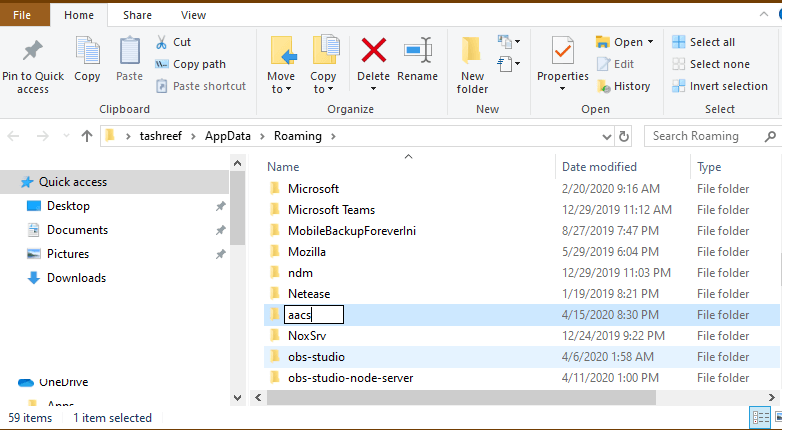
- V Gostovanje kliknite mapo Novo mapa na vrhu.
- Mapo poimenujte kot aacs.
- Odprite novo ustvarjeno mapo aacs in jo prilepite KEYDB.cfg datoteka je bila kopirana v 5. koraku.
1.1 Dodajte libaacs.dll v namestitveno mapo VLC
- Zdaj odprite mapo za prenos in kopirajte libaacs.dll datoteko v odložišče.
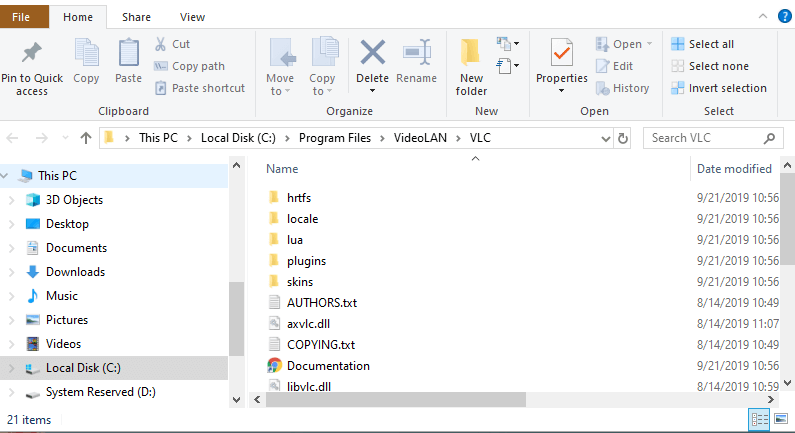
- Odprite File Explorer in se pomaknite do naslednjega mesta:
-
C: \ Program Files \ VideoLAN \ VLCaliC: \ Programske datoteke (x86) \ VideoLAN \ VLC - Kopirano datoteko libaacs.dll prilepite v mapo VLC.
- Ko končate, zaženite VLC Media Player in poskusite predvajati disk Blu-ray, ki je sprožil disk Blu-ray, ki prej potrebuje knjižnico za napako pri dekodiranju AACS.
- Zdaj odprite mapo za prenos in kopirajte libaacs.dll datoteko v odložišče.
Po kopiranju zahtevanih knjižničnih datotek v pravilno mapo mora VLC Media Player predvajati disk Blu-ray brez napak.
Ta disk Blu-ray potrebuje knjižnico za napako pri dekodiranju AACS, ki se pojavi, če Media Player ne najde zahtevanih datotek knjižnice, ki so potrebne za predvajanje vsebine na disku. Napako lahko odpravite tako, da sledite navodilom v članku.
 Še vedno imate težave?Popravite jih s tem orodjem:
Še vedno imate težave?Popravite jih s tem orodjem:
- Prenesite to orodje za popravilo računalnika ocenjeno z odlično na TrustPilot.com (prenos se začne na tej strani).
- Kliknite Zaženite optično branje najti težave s sistemom Windows, ki bi lahko povzročale težave z računalnikom.
- Kliknite Popravi vse odpraviti težave s patentiranimi tehnologijami (Ekskluzivni popust za naše bralce).
Restoro je prenesel 0 bralci ta mesec.
Pogosto zastavljena vprašanja
Predvajanje šifriranih diskov Blu-ray neposredno v VLC Media Player lahko sproži ta disk Blu-ray potrebuje knjižnico za dekodiranje AACS napaka, ker VLC ne podpira formata Blu-ray.
Torej, če želite odpraviti to težavo, morate v namestitveni imenik prenesti in dodati dve knjižnični datoteki.
VLC privzeto ne podpira diskov Blu-ray. Lahko pa dodate odprtokodno knjižnico, kot je Libbluray, ki v predvajalnik VLC Media Player doda funkcijo predvajanja diska Blu-ray.
VLC privzeto ne podpira predvajanja diskov Blu-ray. Vendar smo ustvarili ta seznam najboljših predvajalnikov Blu-ray za Windows 10.


